| Win7旗舰版无法保存打印机共享错误设置000006cc怎么解决? | 您所在的位置:网站首页 › win7共享打印机无法保存打印设置 › Win7旗舰版无法保存打印机共享错误设置000006cc怎么解决? |
Win7旗舰版无法保存打印机共享错误设置000006cc怎么解决?
|
系统之家
>
Win7教程
Win7旗舰版无法保存打印机共享错误设置000006cc怎么解决?
更新日期:2022-07-30 来源:系统之家 Win7用户在使用共享打印机时提示电脑无法保存打印机设置,错误0x000006cc,没办法继续使用打印机,那遇到这个问题要怎么办?小编给大家分享一下解决的方法。 Win7打印机共享错误设置000006cc怎么解决? 1、打开系统服务窗口,依次点击“开始菜单”——“控制面板”——“管理工具”——“服务”,打开系统服务窗口。 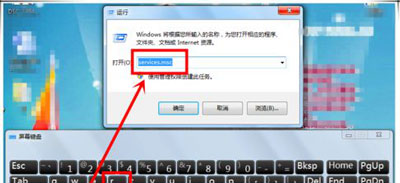
2、启动Windows防火墙服务。 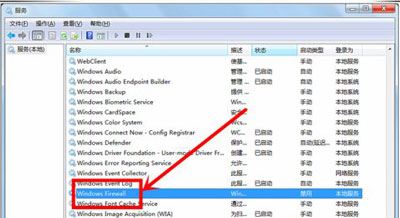
3、在系统服务窗口中,用鼠标点击右侧服务列表,同时切换到英文输入法状态,按下字母“w”键,快速定位到“w”开头的服务,在其中找到“Windows Firewall”服务。 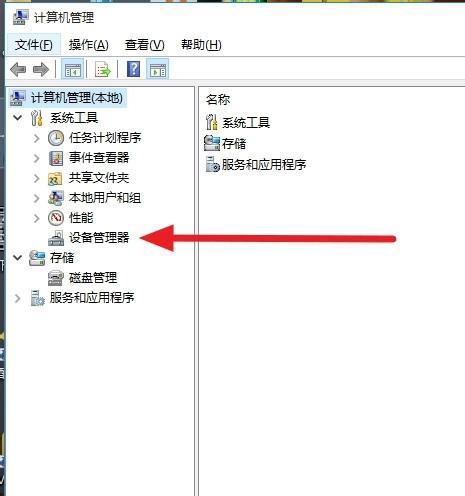
4、双击“Windows Firewall”服务,打开“Windows Firewall”服务属性窗口,在该窗口中设置系统启动类型为“自动”,服务状态为“启动”,点击确定保存退出。这时再次共享打印机就不会报 0x000006cc错误。 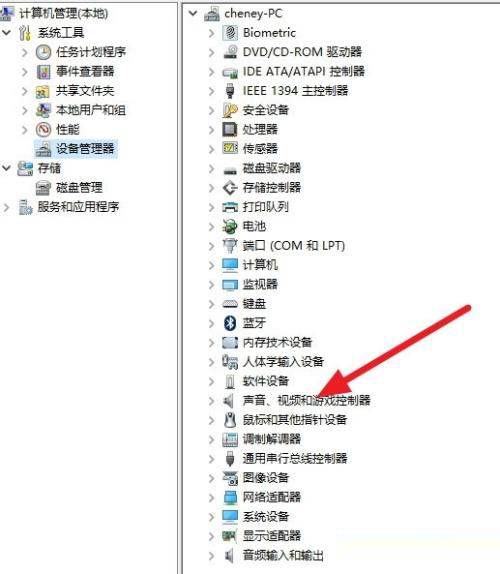
5、另外常见错误 另外,“Windows Firewall”防火墙服务已经开启了, 但设置共享打印机时,还会报0X00000001的错误。那么,这时则可按下面的方法进行处置: 还原Windows防火墙设置 依次点击“开始菜单”——“控制面板”——“Windows 防火墙”,打开Windows 防火墙设置窗口。 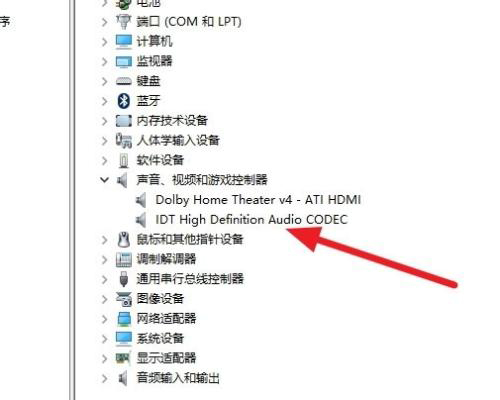
6、在窗口右侧,点选“还原默认设置”选项,这时会打开“还原默认设置”窗口,提示还原默认设置操作,将删除所有已为网络位置配置的防火墙设置。我们个人电脑一般不会进行策略设置,所以这里我们继续点击“还原默认设置”按钮。还原后,再次共享打印机应该就能正常进行了。 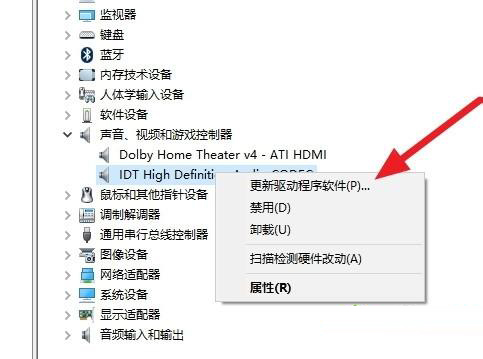
|
【本文地址】
公司简介
联系我们